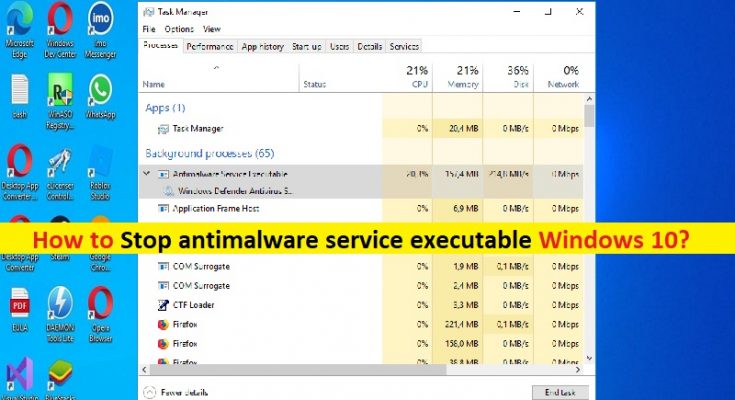Suggerimenti per disattivare/arrestare il servizio antimalware eseguibile Windows 10:
In questo articolo, discuteremo su come interrompere l’eseguibile del servizio antimalware Windows 10, disattivare l’eseguibile del servizio antimalware Windows 10. Verrai guidato con semplici passaggi/metodi per farlo. Iniziamo la discussione.
“Interrompi/Disattiva servizio antimalware eseguibile” in Windows 10:
“Eseguibile del servizio antimalware”: eseguibile del servizio antimalware è un processo di sicurezza di Windows che esegue la protezione in tempo reale contro il malware nei dispositivi basati sul sistema operativo Microsoft Windows. È anche noto come msmpeng.exe – eseguibile che viene eseguito in background in modo da poter scansionare file e programmi di volta in volta. Quando rileva malware o virus o altri attacchi dannosi, li elimina o li mette in quarantena.
Tuttavia, diversi utenti hanno riferito di aver riscontrato problemi di utilizzo del disco o di CPU/GPU elevati dell’eseguibile del servizio antimalware nei computer Windows. Hanno spiegato che quando aprono l’app Task Manager nel PC Windows, riscontrano che il processo eseguibile del servizio antimalware mostra una percentuale più alta nella sezione relativa all’utilizzo di CPU/GPU o disco che indica che questo processo sta consumando risorse di sistema e causando problemi di rallentamento delle prestazioni del sistema.
In tal caso, puoi disattivare o interrompere l’eseguibile del servizio antimalware nel tuo computer Windows 10/11 per risolvere il problema. Se stai affrontando lo stesso e stai cercando modi per interrompere il servizio antimalware eseguibile Windows 10, allora sei nel posto giusto per questo. Qui ti vengono forniti modi semplici per farlo. Andiamo per i passaggi.
Come fermare l’eseguibile del servizio antimalware Windows 10?
Metodo 1: disabilitare Windows Defender tramite l’editor del registro
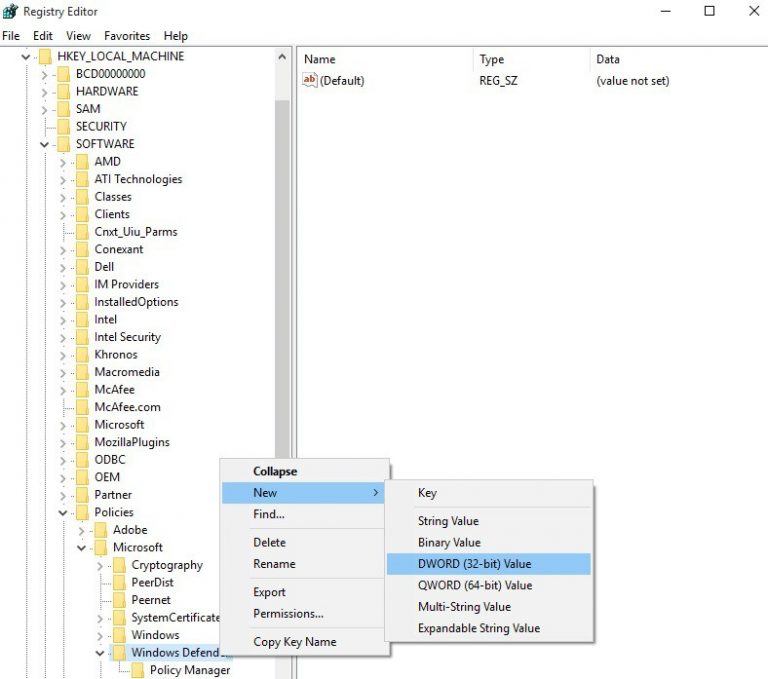
Un possibile modo per disattivare l’eseguibile del servizio antimalware è disabilitare Windows Defender nel computer.
Passaggio 1: apri l’app “Editor del registro” nel PC Windows tramite la casella di ricerca di Windows e vai al seguente percorso
HKEY_LOCAL_MACHINE/SOFTWARE/Policies/Microsoft/Windows Defender
Passaggio 2: fai clic con il pulsante destro del mouse su “Windows Defender”, seleziona “Nuovo > DWORD”
Passaggio 3: fare doppio clic sul DWORD appena creato, denominarlo in “DisableAntiSpyware” e impostare il valore su “1” e salvare le modifiche. Una volta fatto, controlla se funziona per te.
Metodo 2: disabilitare Windows Defender tramite il prompt dei comandi
Passaggio 1: digita “cmd” nella casella di ricerca di Windows e premi i tasti “MAIUSC + INVIO” sulla tastiera per aprire “Prompt dei comandi come amministratore”
Passaggio 2: digita il seguente comando e premi il tasto “Invio” per eseguire.
REG ADD “hklm\software\policies\microsoft\windows defender” /v DisableAntiSpyware /t REG_DWORD /d 1 /f
Passaggio 3: una volta eseguito, riavvia il computer e controlla se funziona per te.
Metodo 3: disattivare l’eseguibile del servizio antimalware Windows 10 utilizzando l’Editor criteri di gruppo
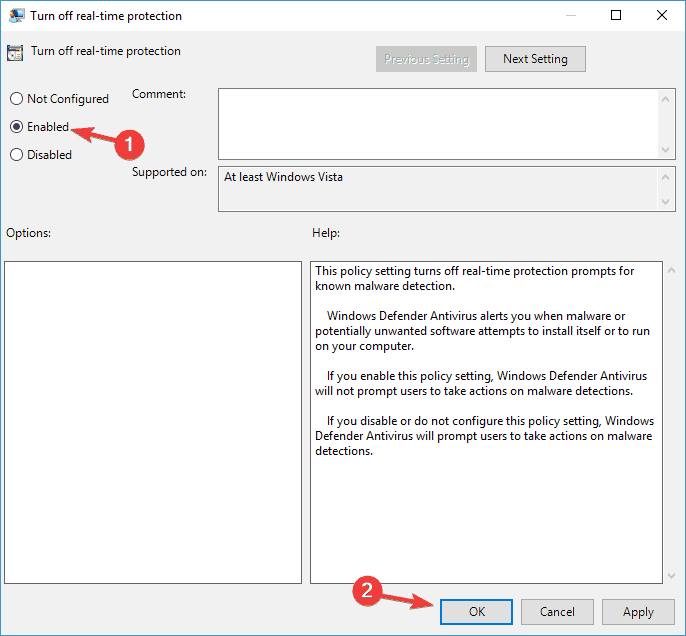
Passaggio 1: premi i tasti “Windows + R” sulla tastiera, digita “gpedit.msc” nella finestra “Esegui” e premi il pulsante “Ok” per aprire l’app “Editor criteri di gruppo” e vai al seguente percorso
Configurazione computer/Modelli amministrativi/Componenti di Windows/Microsoft Defender Antivirus/Protezione in tempo reale
Passaggio 2: trova e fai doppio clic su “Disattiva protezione in tempo reale” per modificare, seleziona “Abilitato” e quindi premi il pulsante “Applica> OK” per salvare le modifiche. Una volta fatto, controlla se funziona per te.
Metodo 4: installare un antivirus di terze parti
Windows Defender non si unirà a un antivirus di terze parti, quindi se riscontri problemi con l’eseguibile del servizio antimalware, potresti voler installare un antivirus di terze parti per risolverlo. Puoi scaricare e installare potenti software antivirus di terze parti nel tuo computer dal Web e, una volta installato, controlla se funziona per la risoluzione.
Metodo 5: disabilitare Microsoft Windows Defender utilizzando l’app Impostazioni
Passaggio 1: apri l’app “Impostazioni” nel PC Windows tramite la casella di ricerca di Windows e vai su “Sicurezza di Windows”
Passaggio 2: vai su “Apri Sicurezza di Windows > Protezione da virus e minacce > Impostazioni di protezione da virus e minacce” e disabilita l’opzione “Protezione in tempo reale”. Una volta fatto, controlla se funziona.
Metodo 6: elimina la cartella Microsoft Defender
Passaggio 1: apri “Esplora file” nel PC Windows tramite la casella di ricerca di Windows e vai alla cartella “C:\Programmi” e individua la cartella “Microsoft Defender”
Passaggio 2: prendi la proprietà della cartella Windows Defender ed elimina la cartella Windows Defender, quindi controlla se funziona per risolvere il problema dell’eseguibile del servizio antimalware.
Metodo 7: interrompere il servizio Windows Defender
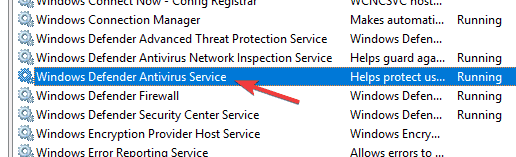
Passaggio 1: apri l’app “Servizi” nel PC Windows tramite la casella di ricerca di Windows
Passaggio 2: trova e fai doppio clic su “Windows/Microsoft Defender Antivirus” per aprire le sue “Proprietà”
Passaggio 3: seleziona “Automatico” dal menu a discesa “Tipo di avvio” e fai clic sul pulsante “Interrompi” nella sezione “Stato del servizio”, quindi premi il pulsante “Applica> OK” per salvare le modifiche. Una volta fatto, controlla se funziona per te.
Metodo 8: disabilitare le attività pianificate
Passaggio 1: apri “Utilità di pianificazione” nel PC Windows tramite la casella di ricerca di Windows e vai su “Libreria di pianificazione attività> Microsoft> Windows> Windows Defender”
Passaggio 2: nel riquadro di destra, dovresti s ee 4 compiti disponibili. Seleziona tutte e quattro le attività, disabilitale e il gioco è fatto.
Risolvi i problemi del PC Windows con “Strumento di riparazione PC”:
“PC Repair Tool” è un modo semplice e rapido per trovare e correggere errori BSOD, errori DLL, errori EXE, problemi con programmi/applicazioni, infezioni da malware o virus nel computer, file di sistema o problemi di registro e altri problemi di sistema con pochi clic .
Conclusione
Sono sicuro che questo post ti ha aiutato su Come interrompere il servizio antimalware eseguibile Windows 10, Disattiva il servizio antimalware eseguibile Windows 10 con modi semplici. Puoi leggere e seguire le nostre istruzioni per farlo. È tutto. Per qualsiasi suggerimento o domanda, scrivi nella casella dei commenti qui sotto.